Kokoonpanon asennuspiirustus - Referenssiosia näkyviin
Voit asettaa piirustuksessa näkyviin kokoonpanon ympärillä olevia osia, referenssiosia, jotka ovat kokoonpanon toisessa haarassa.
Referenssiosat piirretään oletusarvoisilla viivan ominaisuuksilla, tai viivalajilla, jonka ominaisuudet voit itse valita.
 Referenssiosat näkyvät
piirustuksessa, mutta niitä ei kerätä kokoonpanon tuoterakenteeseen.
Referenssiosat näkyvät
piirustuksessa, mutta niitä ei kerätä kokoonpanon tuoterakenteeseen.
Voit myöhemmin lisätä tai poistaa referenssiosia piirustuksesta, tai voit muokata viivan ominaisuuksia.
Piirustuksessa näkyvien osien valinta kokoonpanosta
- Avaa malli muokattavaksi siinä kokoonpanossa, josta teet piirustuksen, ja jota ympäröivästä geometrista haluat hakea osia piirustukseen.
- Tee uusi piirustus.
 Uusi piirustus mallista
Uusi piirustus mallista - 3D-ikkunassa valitse saman kokoonpanon tunnus kokoonpanopuusta.
- Valitse tilannekohtainen toiminto Muut toiminnot> Referenssiosat piirustuksiin.
- Valitse ympäröivästä geometriasta osat Ctrl+Hiiren vasen painike, joiden haluat näkyvän piirustuksessa.
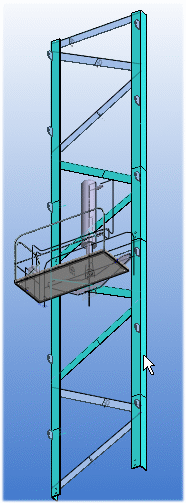
- Hyväksy valitut
 OK.
OK. - Avautuu keskusteluikkuna, jossa näet valitsemasi osat luettelossa.
Lisää tai poista osia luettelossa
- Lisää - Jos haluat lisätä näkyviä osia, napsauta
Lisää. Valitse osat mallista, ja hyväksy valitut
 OK.
OK. - Poista - Valitse ensin luettelosta osa, jonka haluat poistaa, ja sen jälkeen napsauta Poista.
Muokkaa viivan ominaisuuksia
Jos haluat käyttää oletusarvoista poikkeavia viivan ominaisuuksia, tee seuraavasti:
- Valitse ensin luettelosta osa (yksi tai useampi), napsauta Piirto, ja valitse viivan ominaisuudet referenssiosalle.
- Tee jompikumpi:
- Hyväksy
 OK. Osat piirretään valituilla viivan ominaisuuksilla.
OK. Osat piirretään valituilla viivan ominaisuuksilla. - Palauta oletusarvoiset viivan ominaisuudet tilannekohtaisella toiminnolla Palauta oletusarvot, tai paina F8-näppäintä.
- Hyväksy
- Lisää - Jos haluat lisätä näkyviä osia, napsauta
Lisää. Valitse osat mallista, ja hyväksy valitut
- Lopuksi napsauta OK keskusteluikkunassa.
- Tallenna liittyvä piirustus toiminnolla Tallenna.
Saman piirustuksen avaus myöhemmin
- Kun seuraavan kerran haluat avata saman piirustuksen, avaa piirustus siltä
kokoonpanotasolta, jonne referenssigeometria on alun perin määritelty. Voit päivittää
piirustuksen. Referenssigeometria näkyy piirustuksessa.
 Referenssigeometria poistuu, jos
avaat piirustuksen arkistosta, ilman kokoonpanomallia, tai avaat arkistosta kokoonpanon,
josta piirustus on tehty, ja päivität sen.
Referenssigeometria poistuu, jos
avaat piirustuksen arkistosta, ilman kokoonpanomallia, tai avaat arkistosta kokoonpanon,
josta piirustus on tehty, ja päivität sen.
Esimerkkinä, 3D-mallista valitut osat piirtyvät katkoviivoilla magentan värisinä 2D-piirustukseen.
- Voit määrittää oletusarvoista poikkeavat muotoviivan ominaisuudet myös osamallissa. Valitse osa ja tilannekohtainen Muut toiminnot> Muotoviivan ominaisuudet piirustuksessa. Osa piirretään valituilla viivan ominaisuuksilla piirustukseen, jos se on valittu referenssiosaksi.
| 3D | 2D |
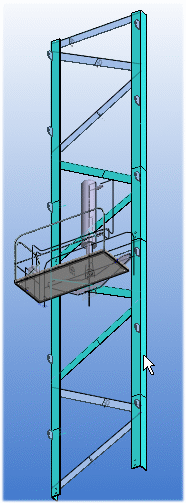 |
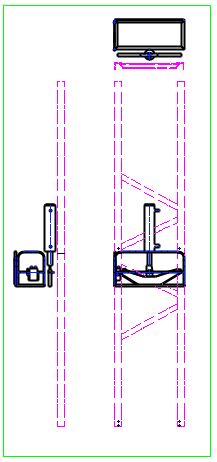 |
Referenssiosien lisäys tai poisto piirustuksesta
- Voit lisätä tai poistaa referenssiosia piirustuksen projektiossa toiminnoilla Lisää ja Poista.
- Voit muokata viivan ominaisuuksia Piirto-toiminnolla.
Tee seuraavasti:
- Avaa työikkunaan kokoonpano tai alikokoonpano, josta olet tehnyt piirustuksen.
- 3D-ikkunassa valitse saman kokoonpanon tunnus kokoonpanopuusta.
- Valitse tilannekohtainen toiminto Muut toiminnot> Referenssiosat
piirustuksiin.
Saat keskusteluikkunaan näkyviin luettelon referenssiosista.
- Valitse luettelosta osa, johon kohdistat toiminnon Poista, esimerkiksi.
Referenssigeometrian viivan ominaisuuksien määritys asetusarvoissa
Oletusarvoisesti geometria piirretään asetusarvoihin määritellyillä viivan ominaisuuksilla.
Voit muokata viivan ominaisuuksia seuraavasti.
- Valitse
 Ylläpitäjän näkymä.
Ylläpitäjän näkymä. - Avaa Avainsanaryhmä geomprop.
- Valitse Lineproperties.
- Valitse avainsana: Common line properties.
- Määritä Arvo-kenttään viivan ominaisuudet: Taso (1), Viivaleveys (2), Viivalaji (3), Väli
(4) ja Väri (5).
Esimerkiksi, REF_PART 2 0.18 1 1 182
- Valitse OK.
